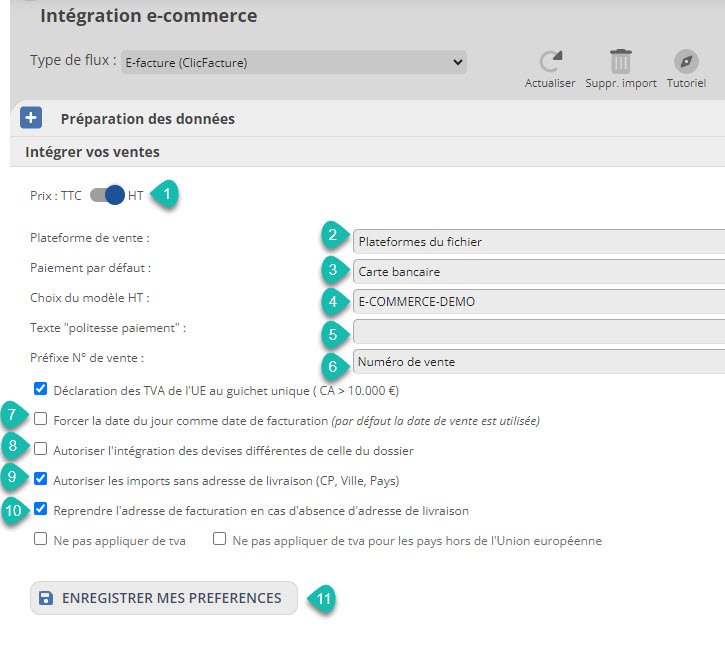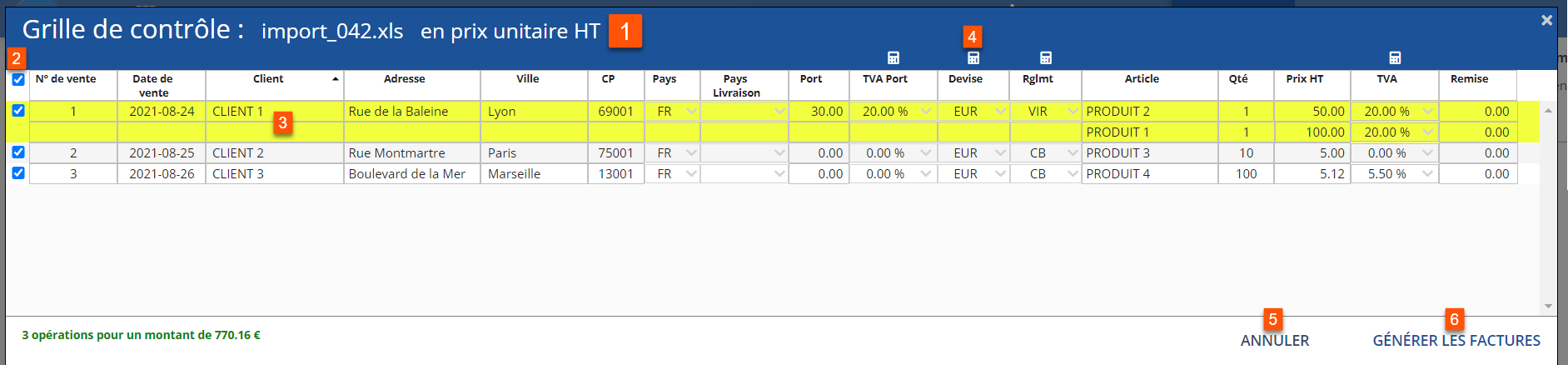| La nouvelle fonction d’import e-commerce, nommé E-facture va vous permettre d’intégrer des flux de ventes externes à ClicFacture au travers d’un fichier Excel. Cet article vous explique comment intégrer vos ventes et contrôler votre facturation au travers des différentes options disponibles. |
Principe de l’import e-commerce |
Prérequis |
- disposer d’un tableur de type Excel ou Open Office.
- un abonnement à ClicFacture : il est possible de faire des importations durant la période d’essai.
L’import e-commerce de ClicFacture permet de reprendre des mouvements en provenance d’une plateforme de ventes en vue de les intégrer sous forme de factures.
Il est possible de reprendre :
- des commandes ou des ventes confirmées en vue de les facturer
- des taux de TVA associés aux ventes
- des informations clients associées
- des frais de port
- des règlements rattachés
Fonctionnement et options d’intégration |
Accès au menu d’importation E-facture |
La fonction d’importation de ventes e-commerce se situe dans le menu NOUVEAU DOCUMENT / Intégration e-commerce.
Préparation des données |
Vous pouvez télécharger le formulaire en cliquant sur le lien Import_factures_CF.xls :
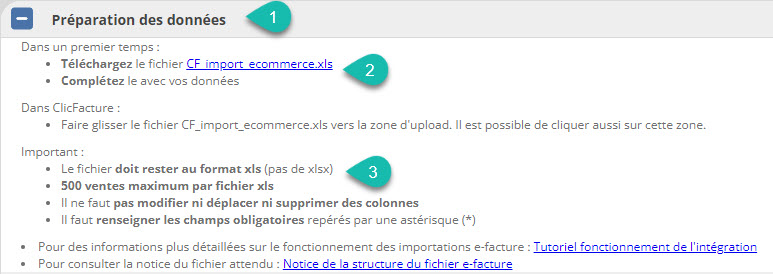 |
|
Fonctions principales du module |
Vous disposez des fonctions suivantes :
Les options de l’import e-commerce |
Il est possible de définir un certain nombre d’options avant de lancer l’importation.
| (5) Texte de politesse règlement : ce texte suit le montant TTC et précède le mode de règlement. Il est possible de ne rien mettre ou bien de préciser un terme approprié : « Merci de votre confiance », « Paiement acquitté », « Facture payée par »… (6) Préfixe de vente : dans la zone référence de pièce avant le numéro de vente, il est possible d’indiquer un libellé comme « Numéro de ventes, de transaction… » (7) Forcer la date du jour comme date de facture : attention cette fonction n’est pas sans risque puisqu’en représentant le fichier un autre jour, il est possible de créer facilement des doublons. Sans cocher cette option, c’est la date de la vente (ou commande) qui sera retenue. (8) Autoriser les importations de ventes en devises : Sans cette option, les pièces exprimées en devises seront ignorées du traitement. Nous précisons que ClicFacture ne fait pas la conversion en €uros. Votre chiffre d’affaires sera donc faux dans sa globalité. Il faudra analyser votre chiffre d’affaires par devises pour obtenir un résultat cohérent (tableau récapitulatif chiffre d’affaires ou des factures). (9) Autoriser les imports sans adresse de livraison : en cochant cette option vous acceptez importer des ventes qui n’auront pas cette information. (10) Reprendre l’adresse de facturation pour la livraison : en cas d’absence d’adresse de livraison, c’est l’adresse de facturation du client qui est reprise. (11) Enregistrement de vos préférences : ce bouton vous permet de stocker vos préférences telles que définies au moment de l’enregistrement pour les prochaines opérations d’importation |
Intégration du fichier dans ClicFacture |
| 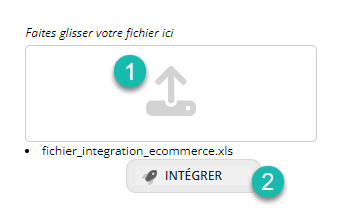 |
Grille de contrôle : contrôler avant d’intégrer |
Modification unitaire d’une vente |
En double-cliquant sur une ligne, il est possible ensuite de corriger modifier les éléments composants celle-ci :
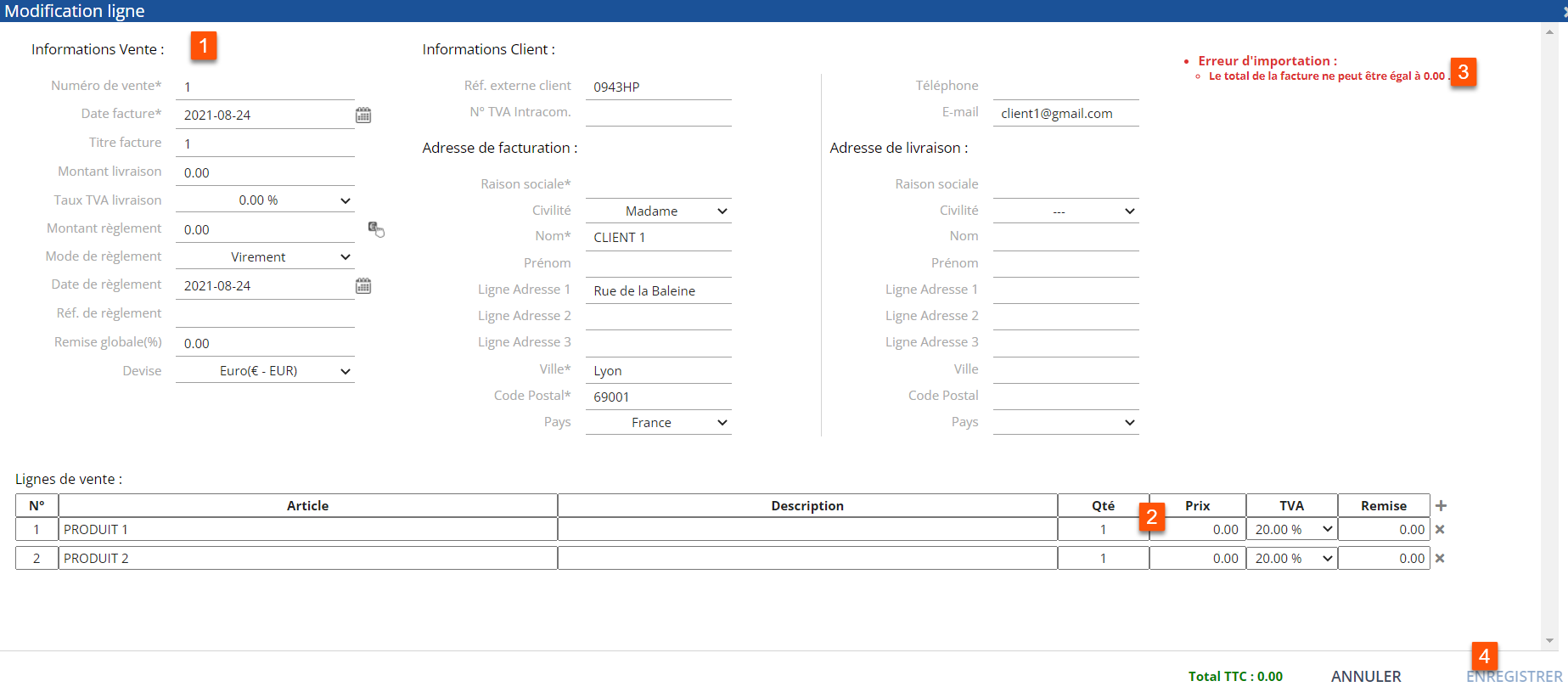 |
|
Finalisation du traitement |
Depuis la grille de contrôle, en cliquant sur le bouton GENERER LES FACTURES, toutes les lignes de ventes cochées vont occasionner la création d’une facture. Vos factures seront immédiatement présentes dans la lise des facture de la console à droite de l’écran. | 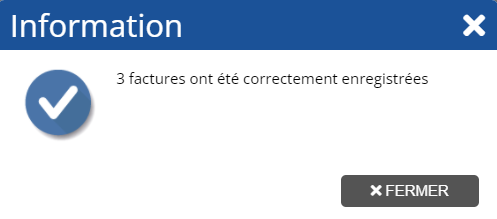 |
Suppression d’une importation |
A la suite d’une intégration de factures, il reste possible de revenir en arrière à la condition de ne pas avoir créé de nouvelle facture ou d’avoir. La fonction de suppression de la dernière importation se trouve dans le menu d’import e-commerce sur la barre supérieure.
Ce n’est pas une option sans conséquence puisque l’intégralité des mouvements générés lors de la dernière opération d’intégration sera supprimé.
|  |
Si des pièces ont été créées : il faudra au préalable les supprimer, et à cette condition, l’annulation de l’import pourra à nouveau être effectuée. Il est possible d’annuler plusieurs lots d’importation successifs, tant que des factures manuelles ou des avoirs ne sont pas enregistrés entre les opérations.
Autre(s) article(s) susceptibles de vous intéresser sur le sujet :
 | Notice sur la structure du fichier d’importation e-facture Paramétrage des taux de tva – Tutoriel Facture et e-commerce : suivre son business dans ClicFacture |